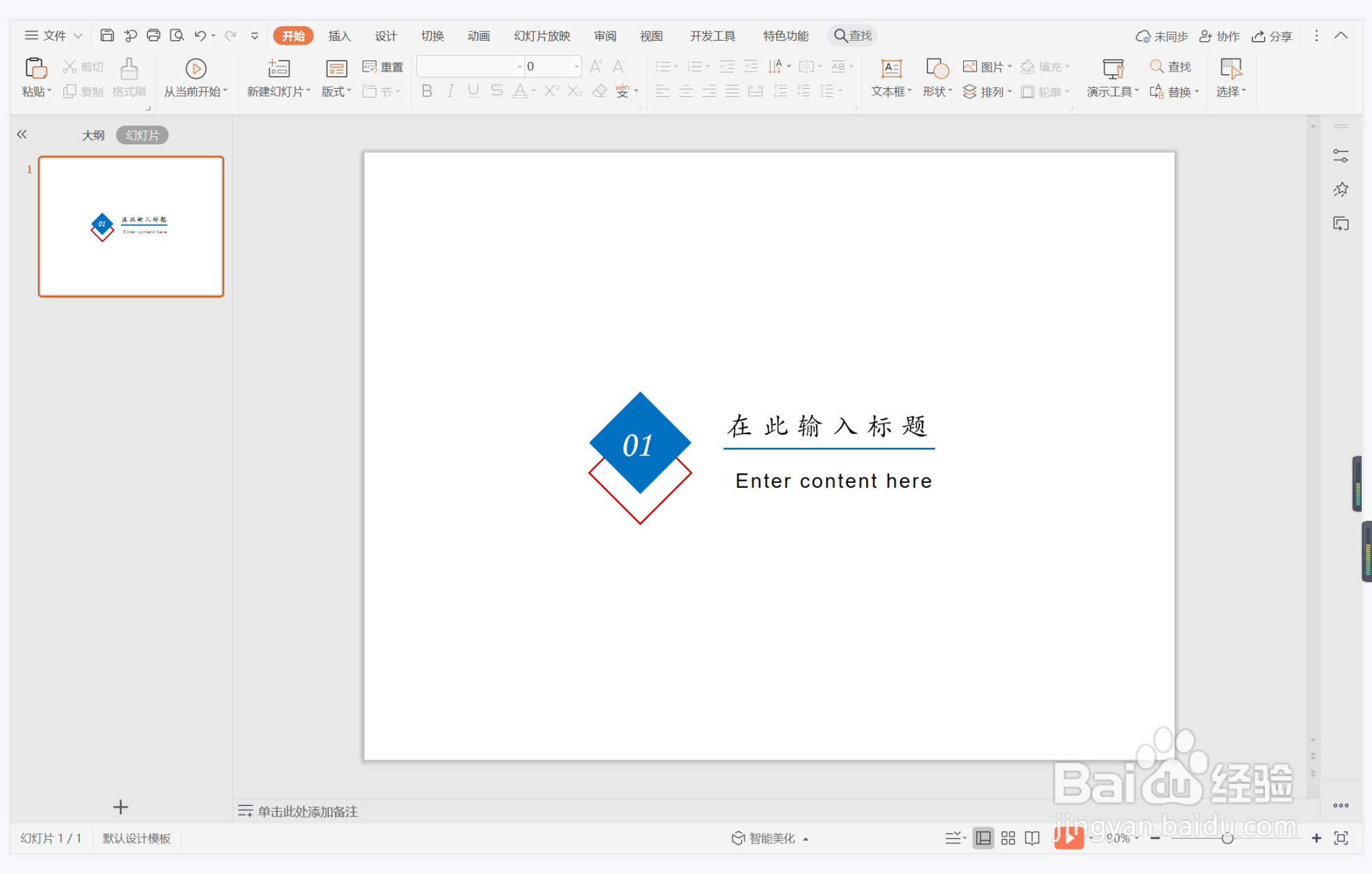1、在插入选项卡中点击形状,选择其中的菱形。
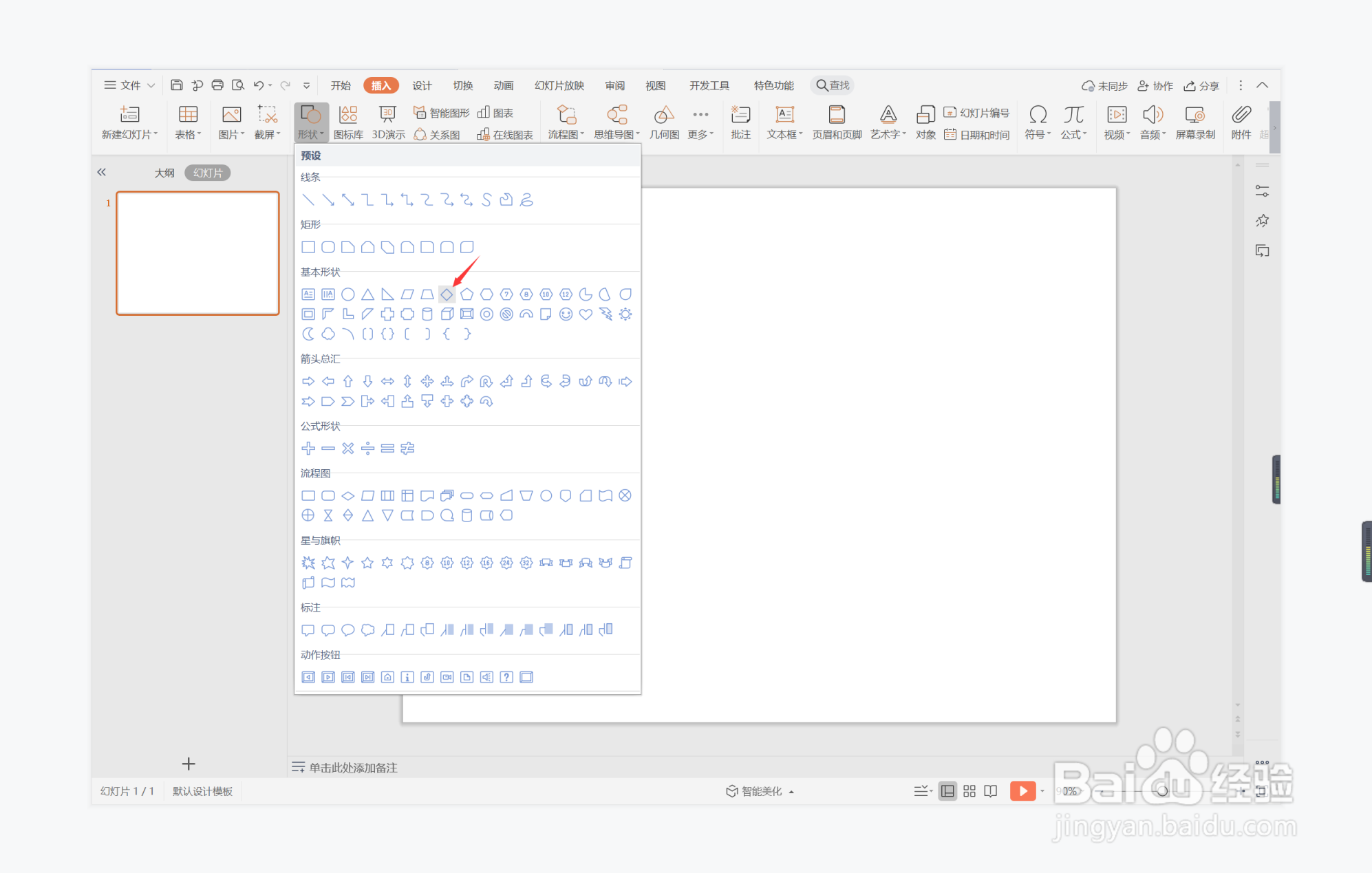
2、在页面上绘制出大小一致的两个菱形,并交错进行摆放。
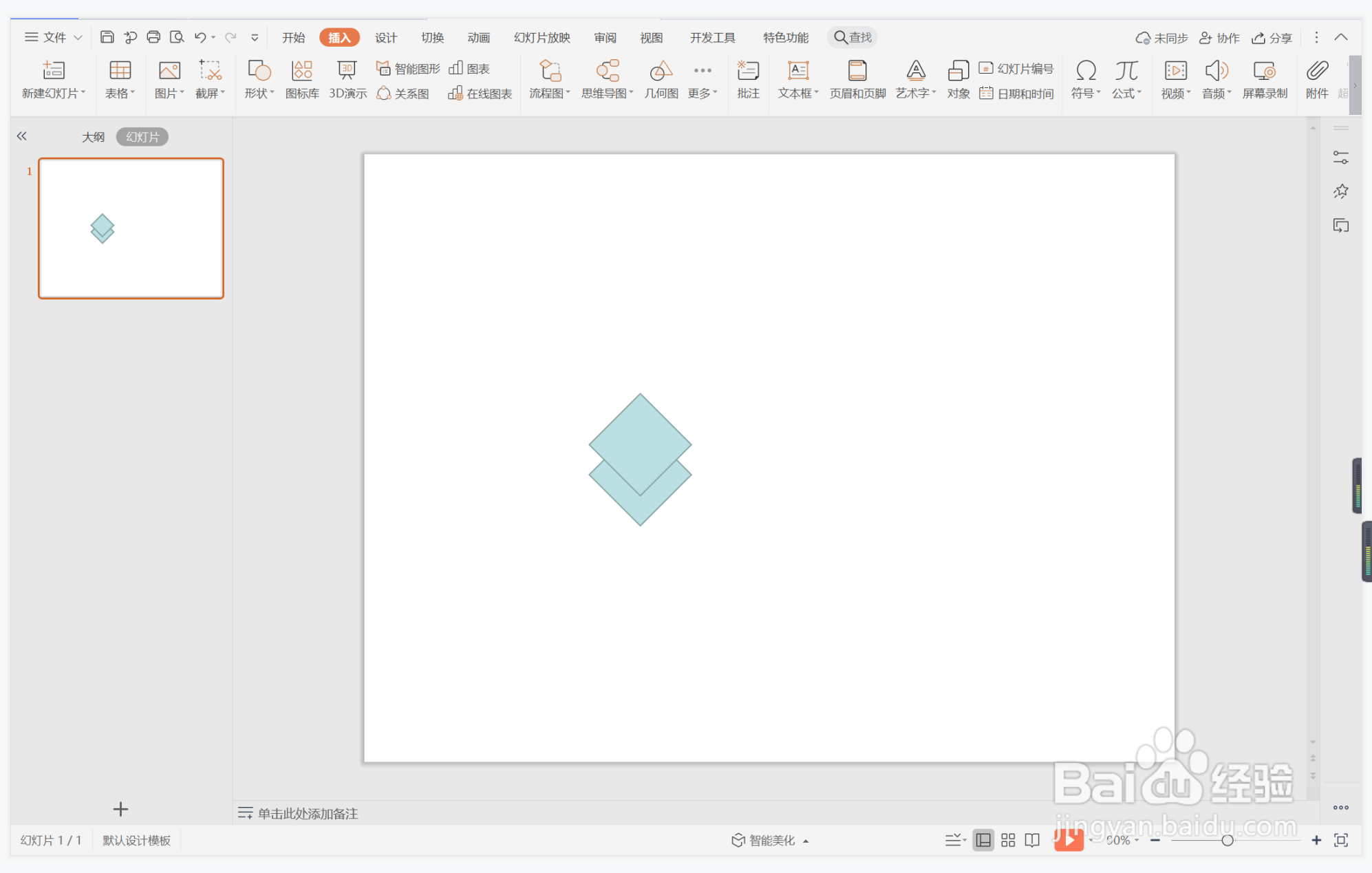
3、选中第一个菱形,在绘图工具中点击填充,选择蓝色进行填充,并设置为无边框。
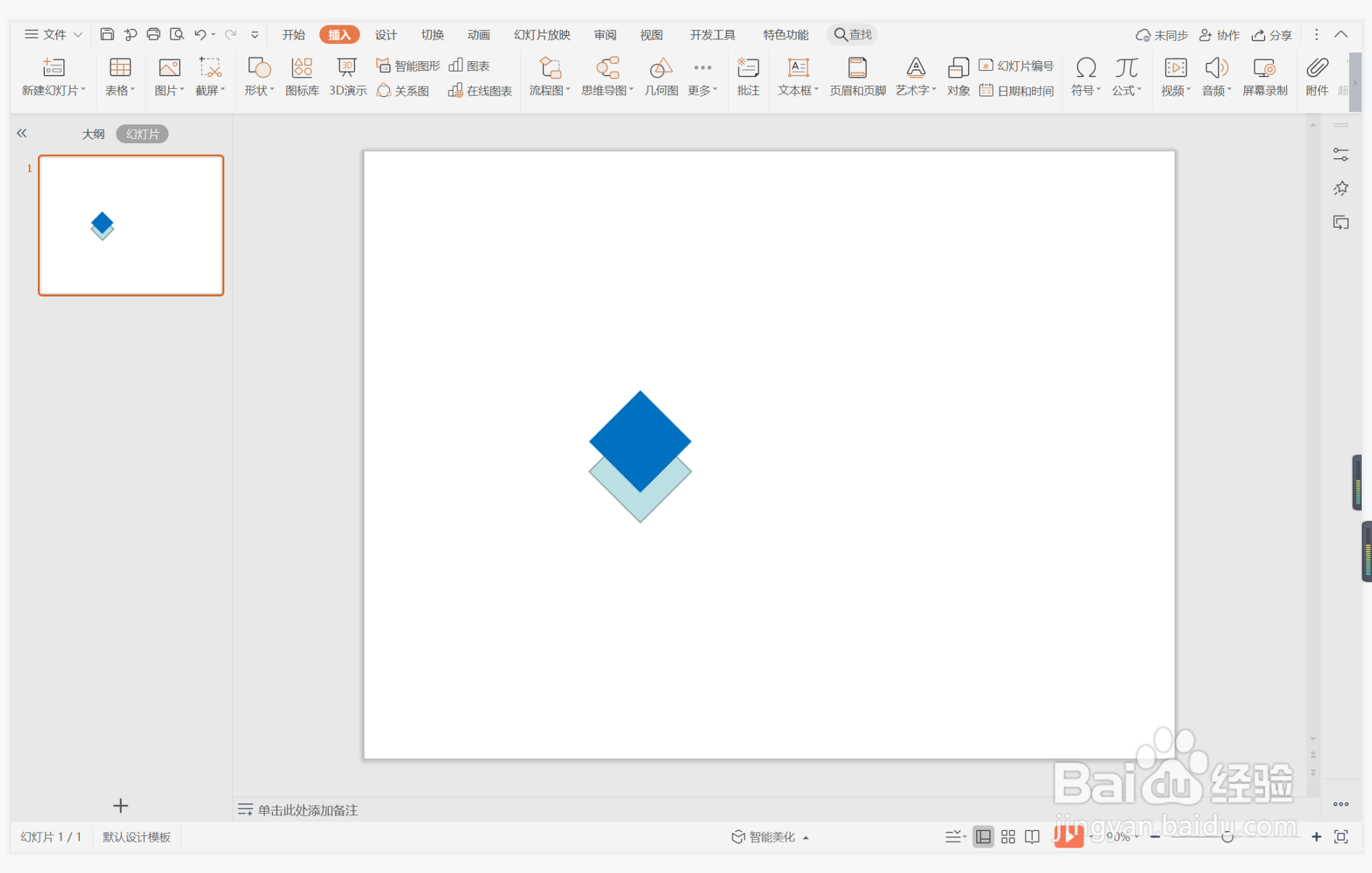
4、选中第二个菱形,在绘图工具中点击填充,选择其中的“无填充颜色”。
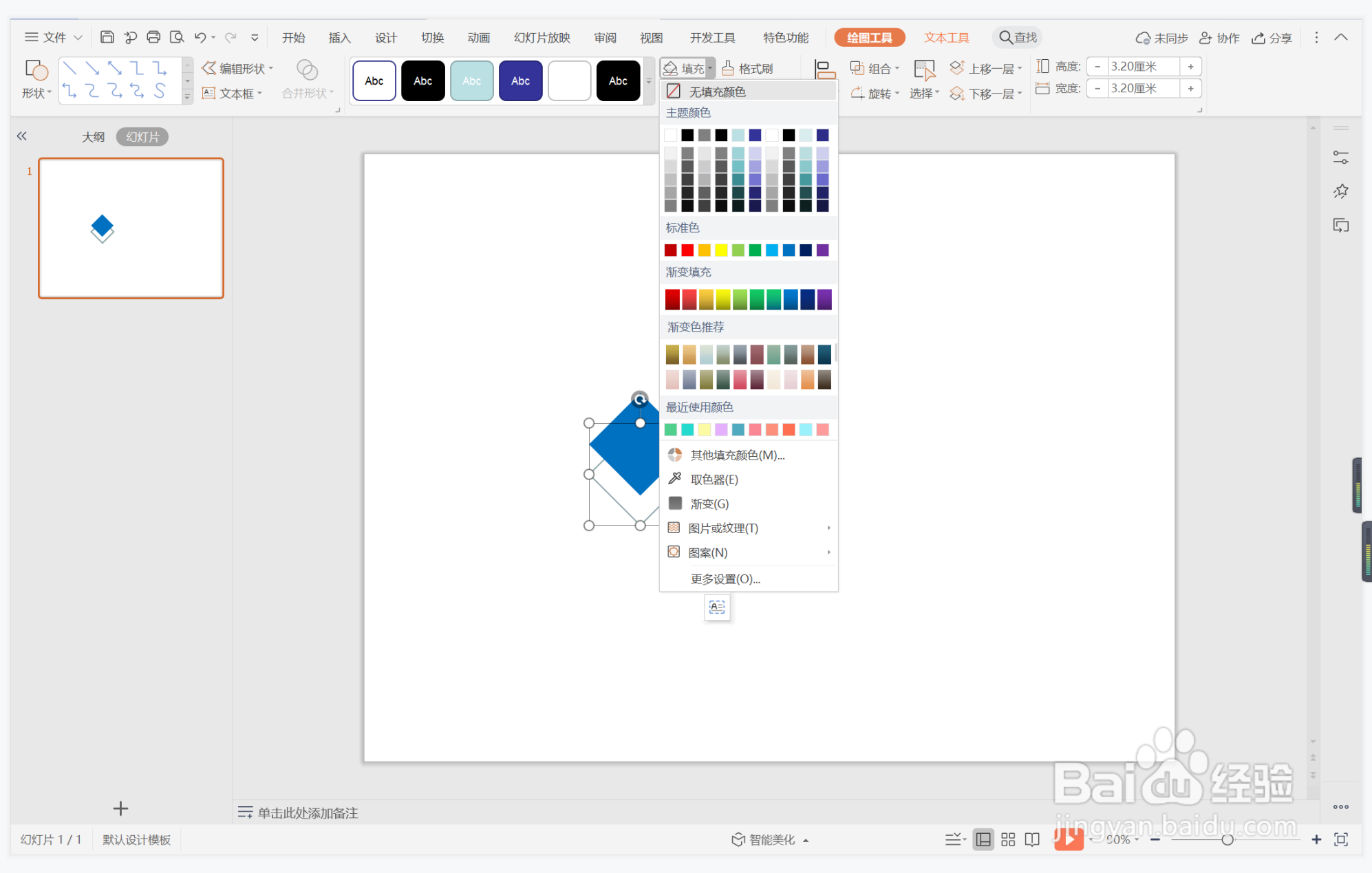
5、点击轮廓,线条颜色填充为红色,线条宽度设置为1.5磅。
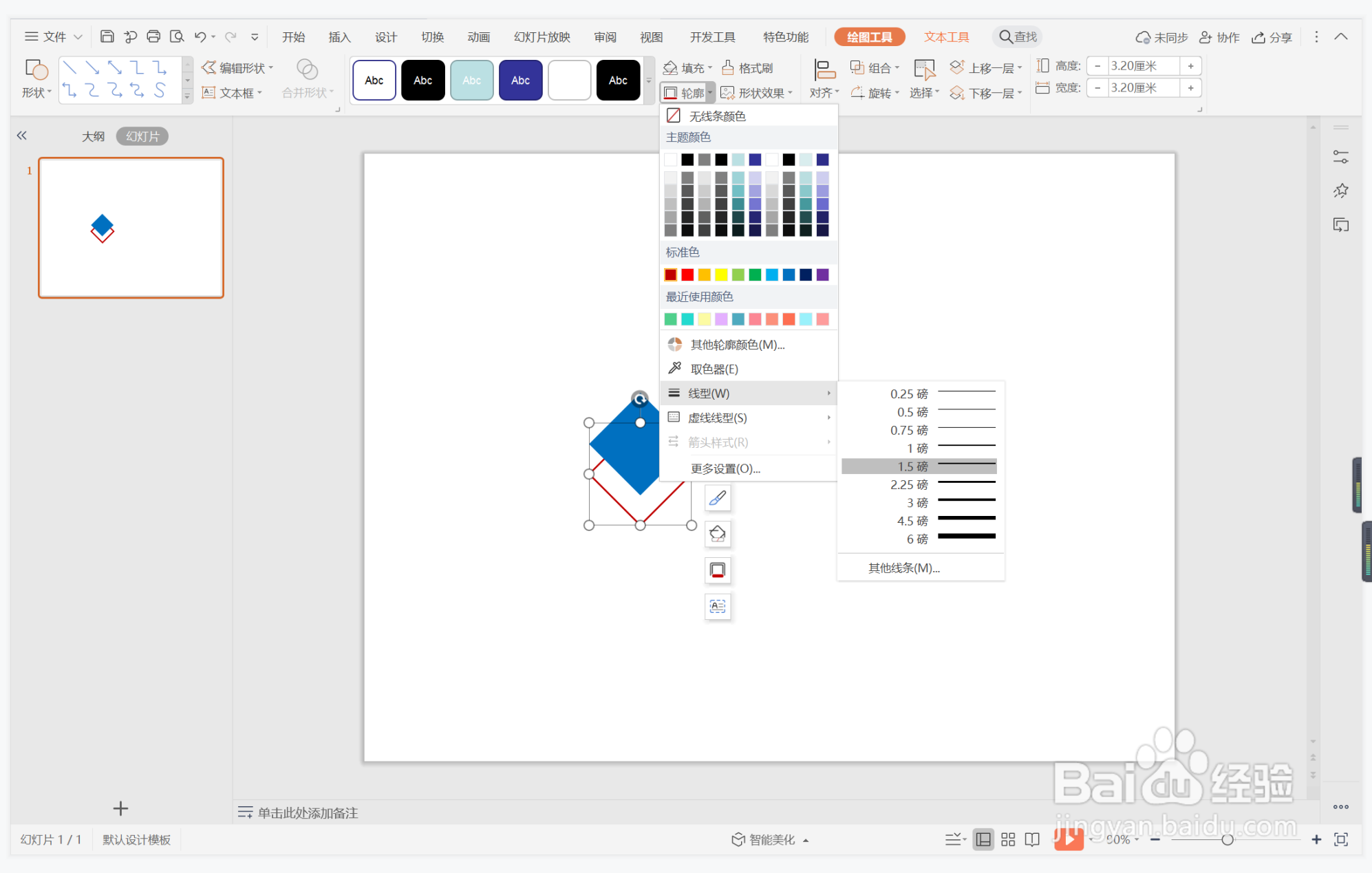
6、接着再插入一条直线,放置在菱形的右侧,效果如图所示。
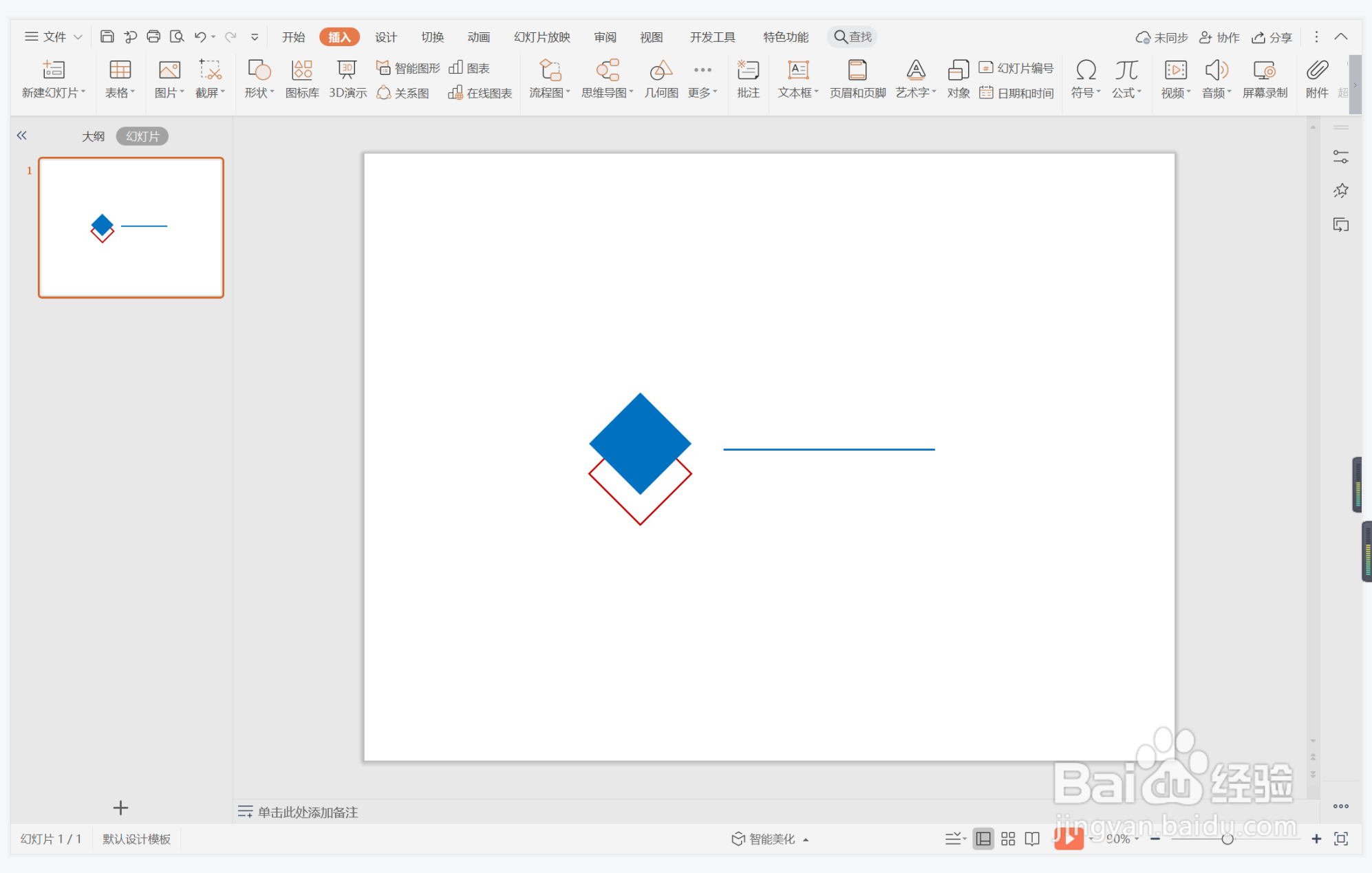
7、最后,在蓝色菱形中输入序号,字体填充为白色,在直线位置处输入标题,这样旁敲侧击型标题样式就制作完成了。
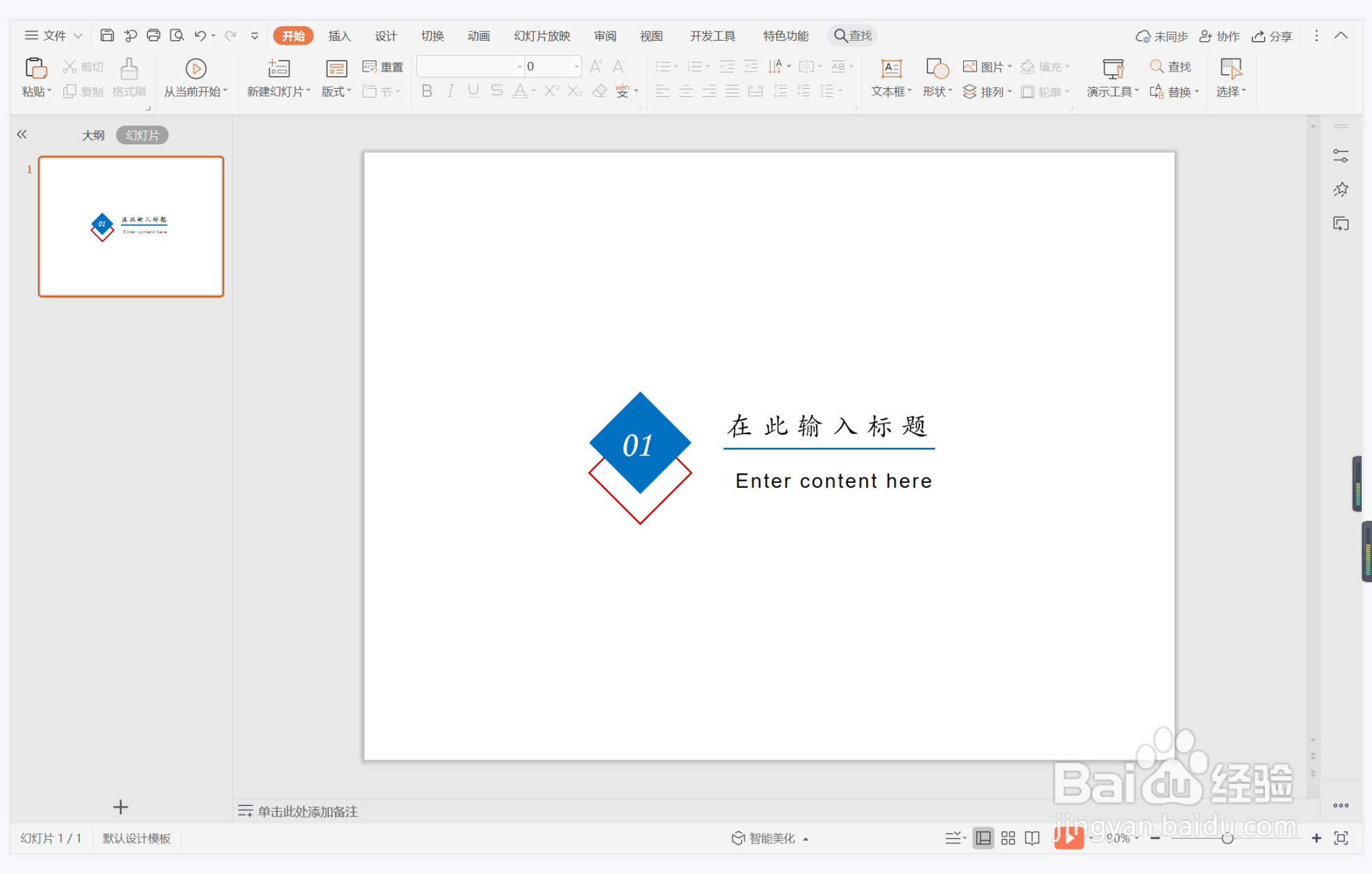
时间:2024-10-13 16:33:19
1、在插入选项卡中点击形状,选择其中的菱形。
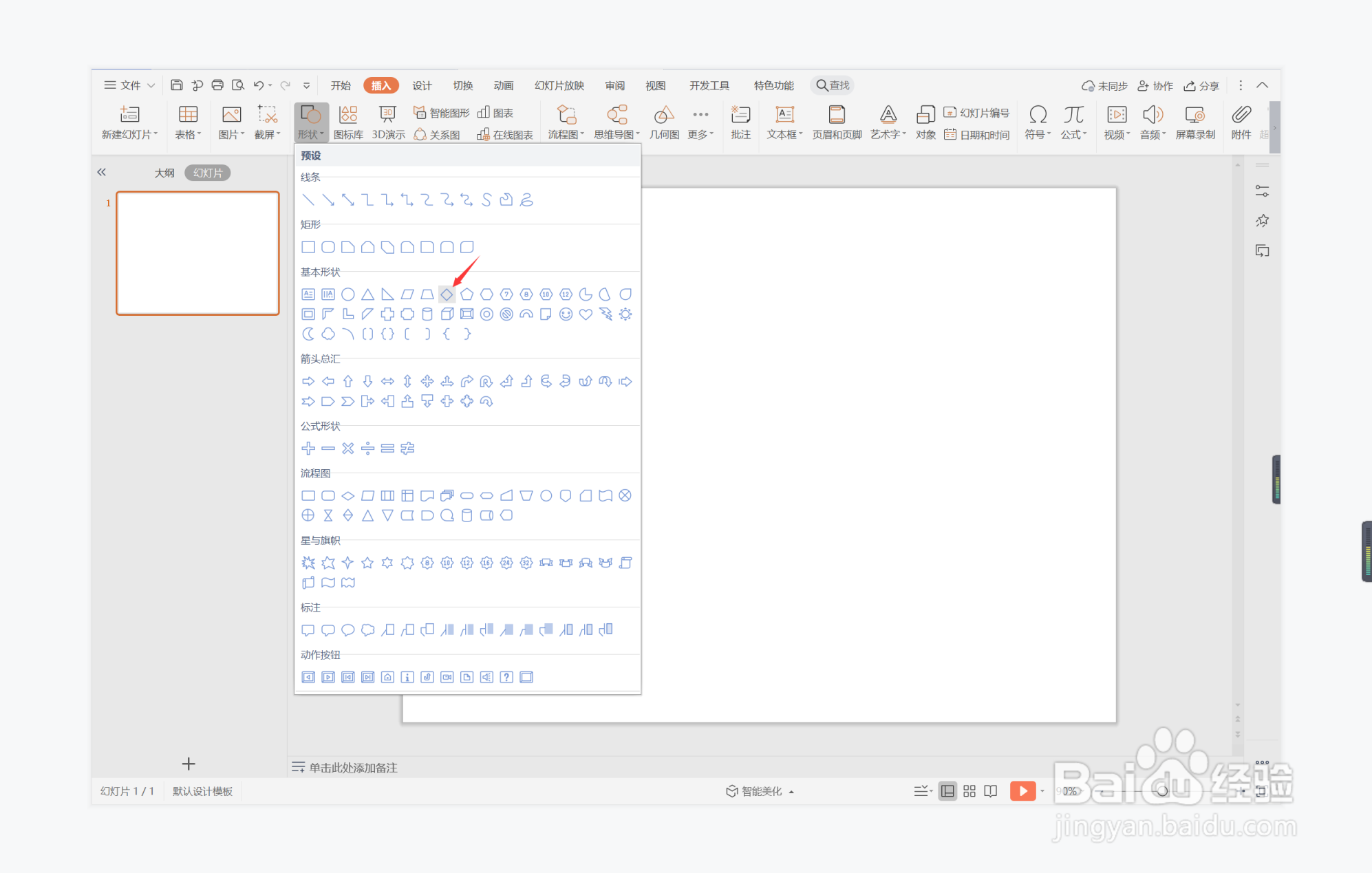
2、在页面上绘制出大小一致的两个菱形,并交错进行摆放。
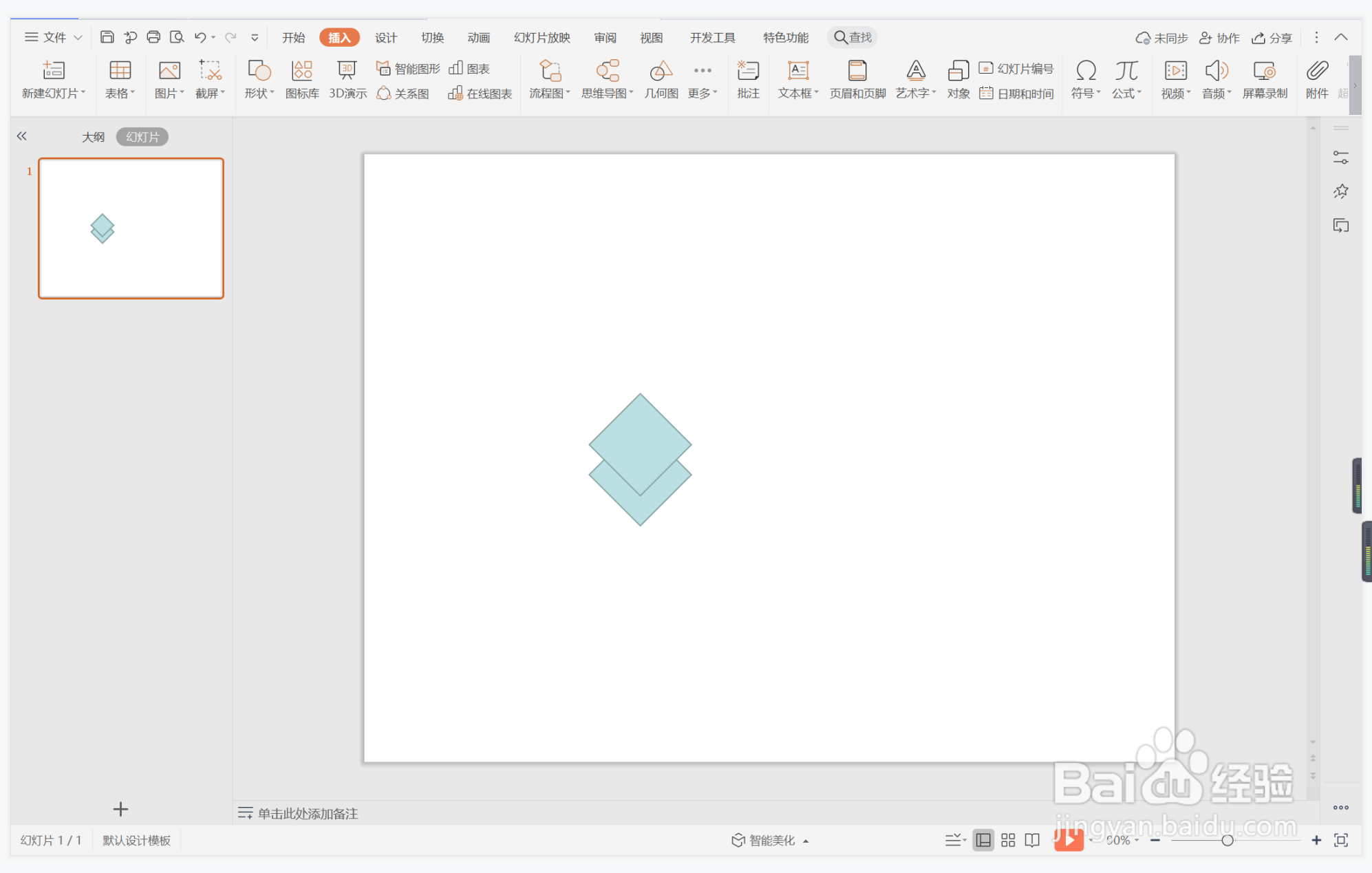
3、选中第一个菱形,在绘图工具中点击填充,选择蓝色进行填充,并设置为无边框。
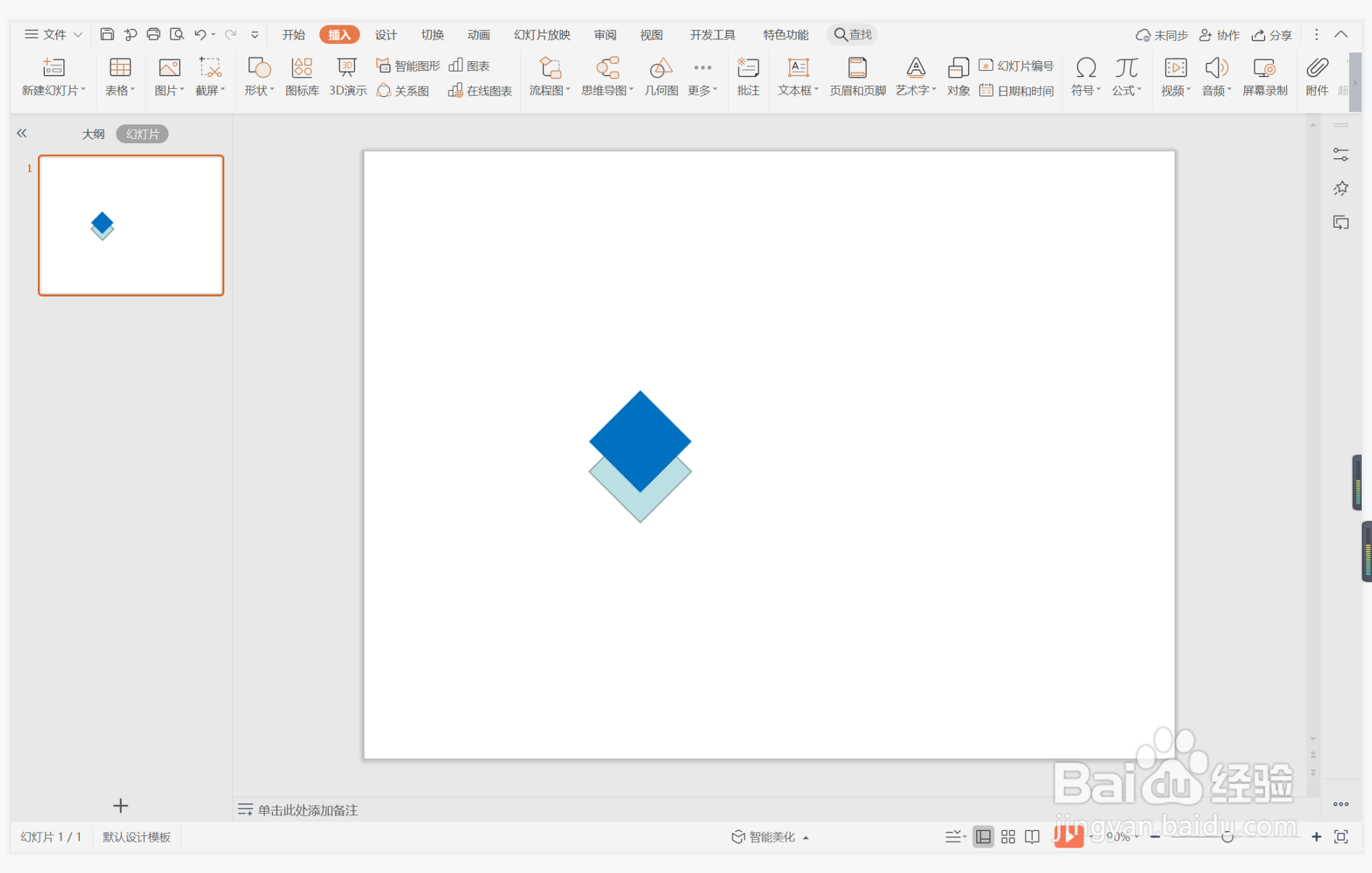
4、选中第二个菱形,在绘图工具中点击填充,选择其中的“无填充颜色”。
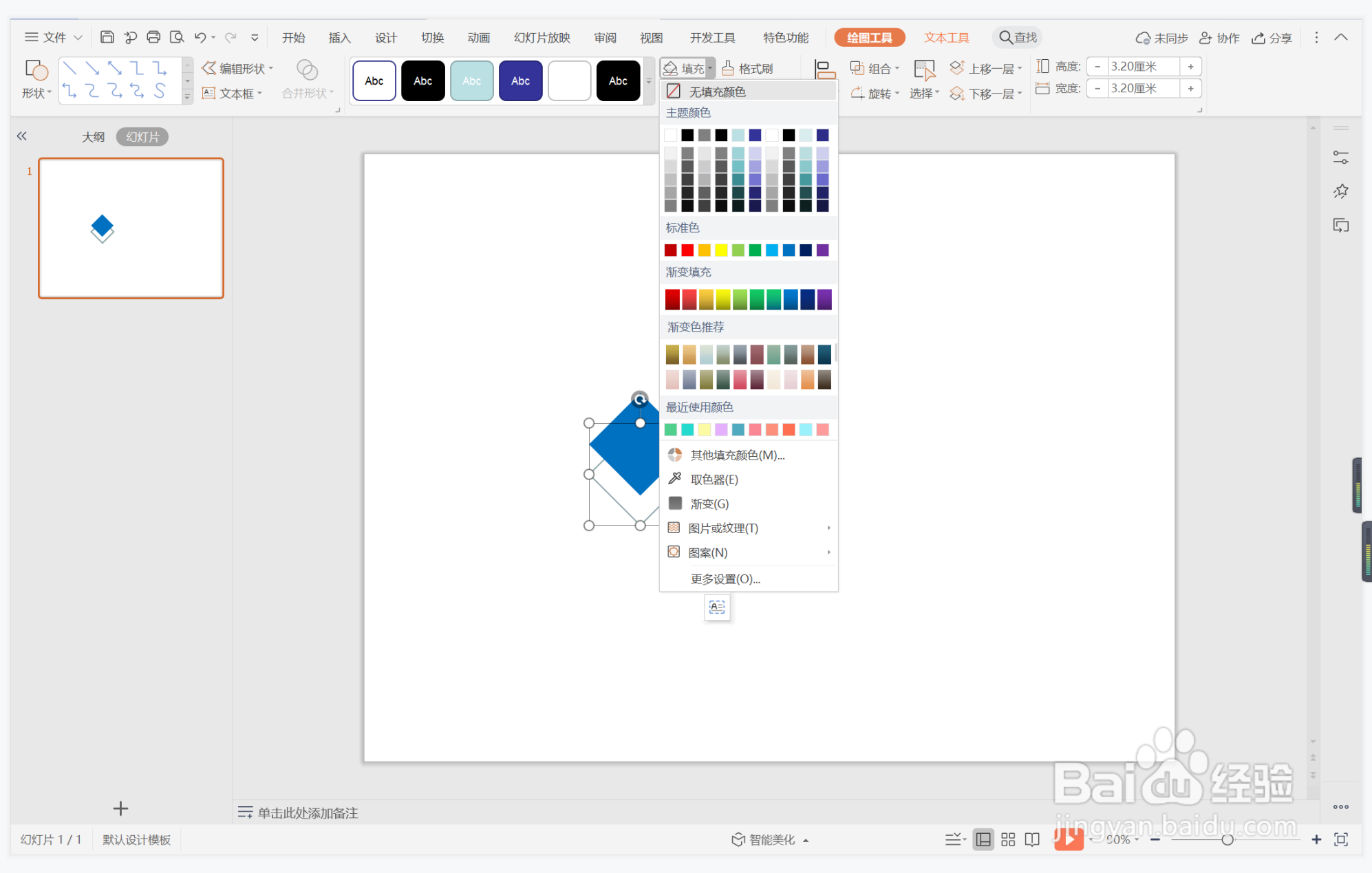
5、点击轮廓,线条颜色填充为红色,线条宽度设置为1.5磅。
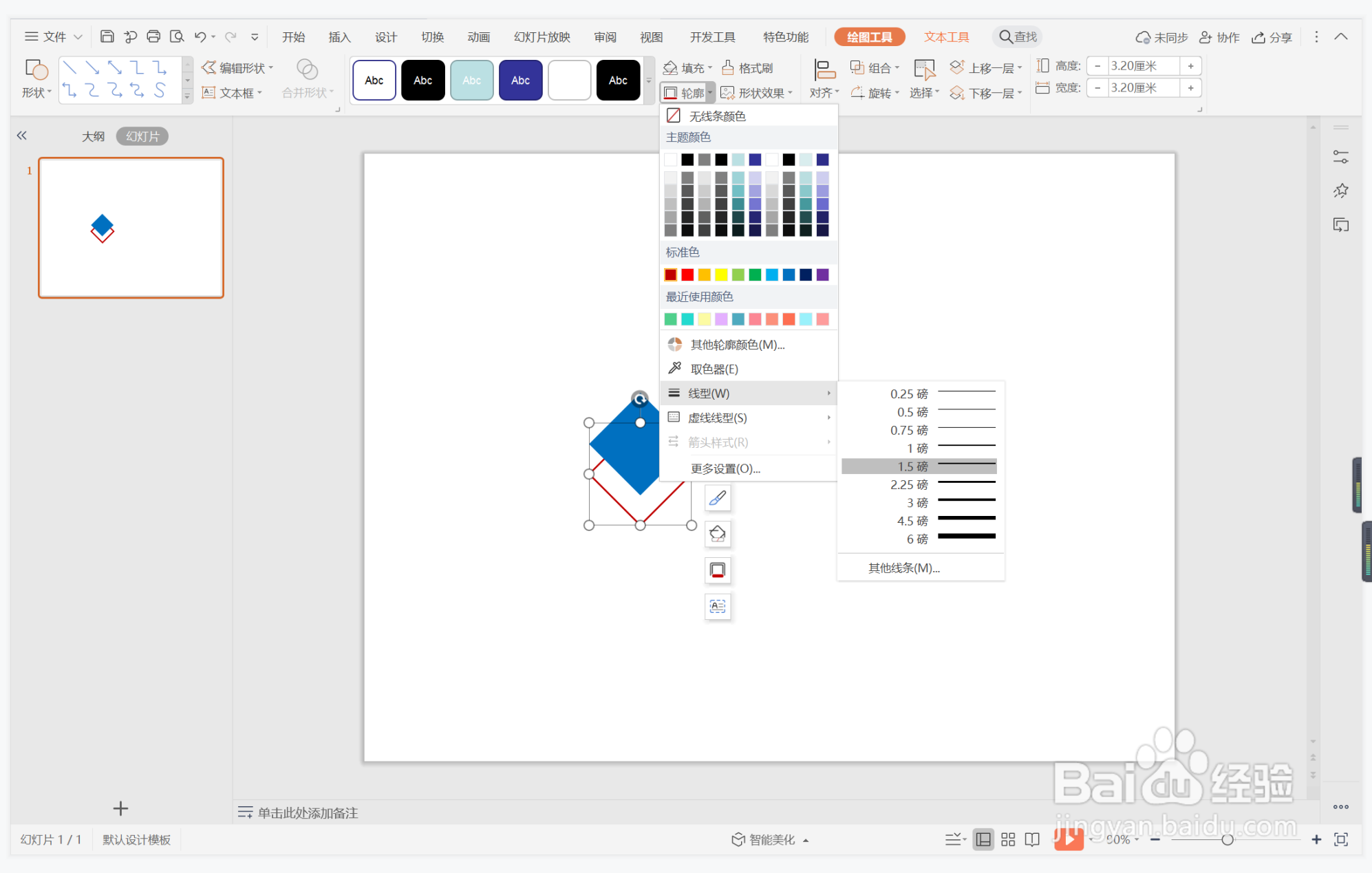
6、接着再插入一条直线,放置在菱形的右侧,效果如图所示。
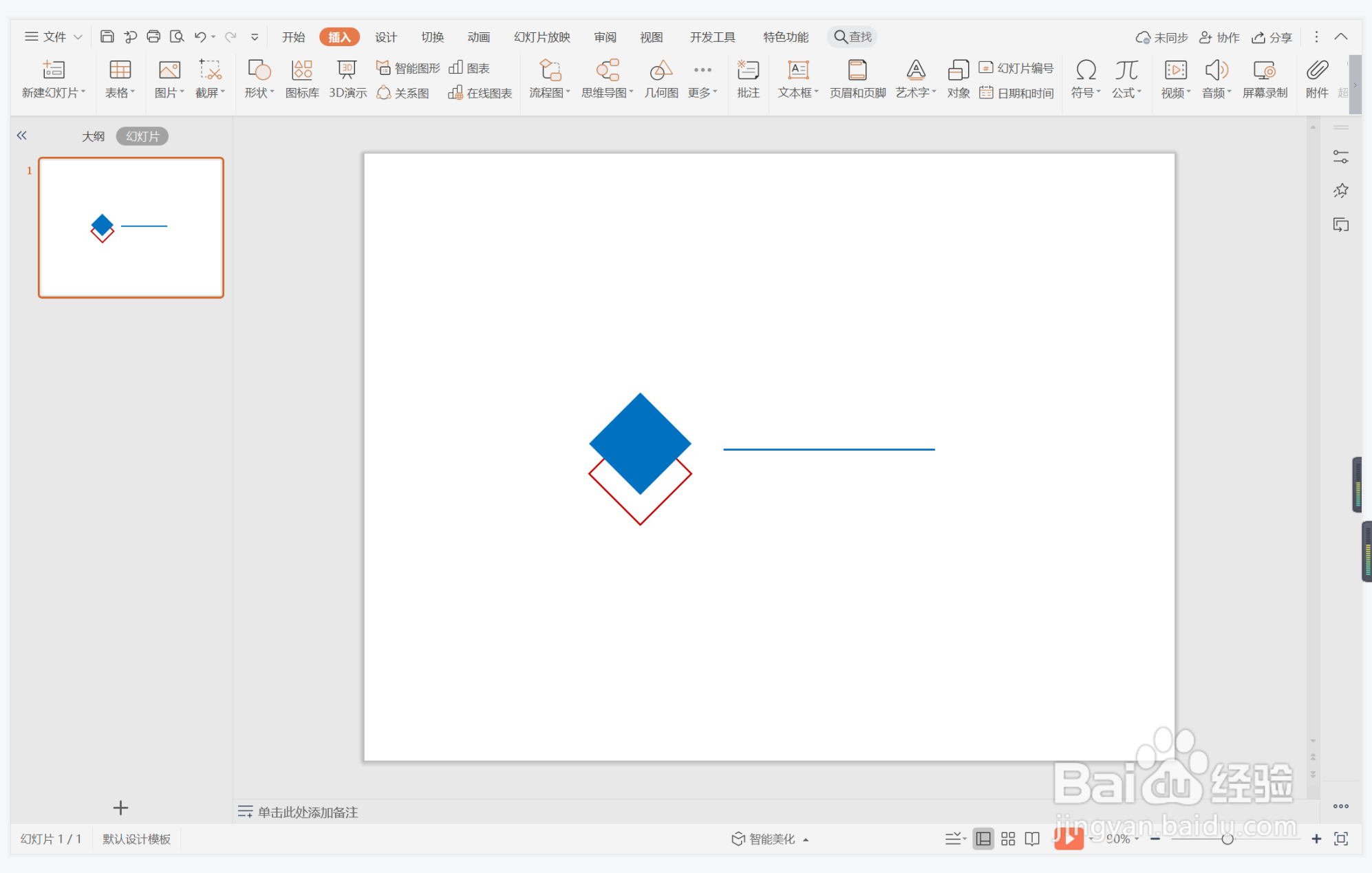
7、最后,在蓝色菱形中输入序号,字体填充为白色,在直线位置处输入标题,这样旁敲侧击型标题样式就制作完成了。